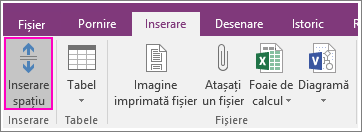Dacă paginile din OneNote sunt pline de note, puteți crea spațiu suplimentar pentru scriere în marginea din stânga sau în mijlocul unei pagini.
Inserarea spațiului suplimentar pentru scriere
-
Faceți clic pe Inserare > Inserare spațiu.
-
Mutați mouse-ul la zona în care doriți să adăugați spațiul
Indicatorul mouse-ului se va transforma într-o săgeată, astfel încât să știți în ce direcție puteți să îl glisați.
-
Faceți clic și glisați săgeata până când ați creat spațiul de care aveți nevoie.
Sfat: Dacă faceți o greșeală, apăsați Ctrl+Z pentru a anula acțiunea și încercați din nou.
Eliminarea spațiului suplimentar pentru scriere
Dacă eliminați conținut dintr-o pagină și doriți să eliminați spațiul necompletat creat prin ștergere, puteți să apropiați în pagină containerele și obiectele notei rămase.
-
Pe pagina cu prea mult spațiu, faceți clic pe Inserare > Inserare spațiu.
-
Mutați mouse-ul în partea de jos a spațiului pe care doriți să îl eliminați.
Indicatorul se va transforma într-o săgeată cu două laturi.
-
Faceți clic și glisați săgeata în sus, până când ați eliminat cât de mult spațiu doriți.
Sfat: Dacă faceți o greșeală, apăsați Ctrl+Z, apoi încercați din nou.